轻松恢复已删除音频的重要策略
 更新于 华伦 / 12年2023月10日00:XNUMX
更新于 华伦 / 12年2023月10日00:XNUMX您是否遇到过无意中删除计算机上的音乐文件? 如果是这样,您必须找到一种有效的方法来恢复已删除的音乐文件。 在计算机上丢失或删除音频很快,因为您只需单击 Delete 键,所选文件就会自动从文件夹中消失。 因此,在管理文件时不小心按下它可能会导致重大损失。 同时,您可能因故意删除音乐文件而丢失了它们,但事后意识到您仍然需要它们。 无论如何,你必须想出一个策略让他们回来。
也就是说,请允许这篇文章帮助您将音乐文件返回到您的计算机。 在网络上的所有数据恢复程序和技术中,我们找到了 3 个最出色的程序和技术,并将它们列在本文中。 因此,您不再需要浪费时间浏览互联网,因为下面已经收集了最有效的方法。 作为奖励,每个部分还包含分步指南,使您的音乐和其他文件的音频恢复过程更快、更易于访问。 请提前到以下详细信息开始。
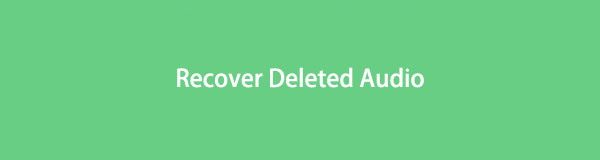

指南清单
第 1 部分。使用 FoneLab Data Retriever 恢复计算机上的音频
几个想要找回丢失文件的人去 FoneLab数据检索器 求助。 这种检索工具广受信赖,因为它能够恢复各种数据类型,例如音乐和其他音频文件、照片、电子邮件、文档、视频等。 当您检索您的重要文件时,您可以相信该程序不会更改您的数据。 因此,他们将以原来的方式返回给您。 除了计算机,FoneLab Data Retriever 还可以 从存储卡中恢复文件、闪存驱动器、硬盘驱动器、数码相机等。所有这些,无论您如何擦除或丢失它们。
FoneLab数据检索器-从计算机,硬盘驱动器,闪存驱动器,存储卡,数码相机等中恢复丢失/删除的数据。
- 轻松恢复照片,视频,文档和更多数据。
- 恢复之前预览数据。
以下是使用以下方法恢复计算机上已删除音乐文件的无故障示例步骤 FoneLab数据检索器:
访问 FoneLab Data Retriever 的官方网页并追踪 免费下载 左侧部分的按钮。 找到后,点击它以在您的 Windows 计算机上获取该工具的安装程序文件。 但对于 Mac 用户,您必须先单击 转到Mac版本 然后单击带有 Apple 徽标的下载选项卡。 之后,执行安装要求以在您的计算机上顺利启动和运行程序。
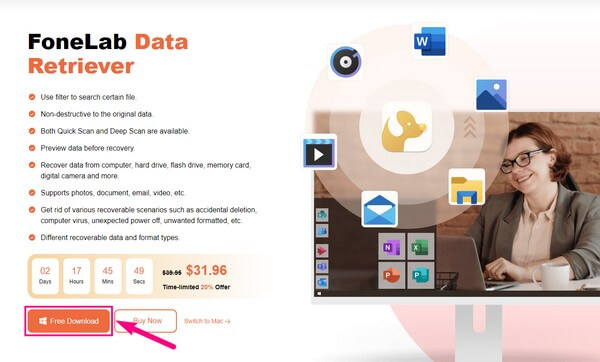
将在程序的主界面上查看不同的文件类型。 从那里,您必须选择希望恢复的数据类型及其在计算机上的位置。 在这种情况下,选中音频右上角的复选框。 然后选择 本地磁盘(C :) 作为上的位置 硬盘驱动器 下面的部分。 同时,如果您已将一个外部驱动器连接到计算机,则可以选择一个外部驱动器。 之后,单击 Scan 扫描 前进。
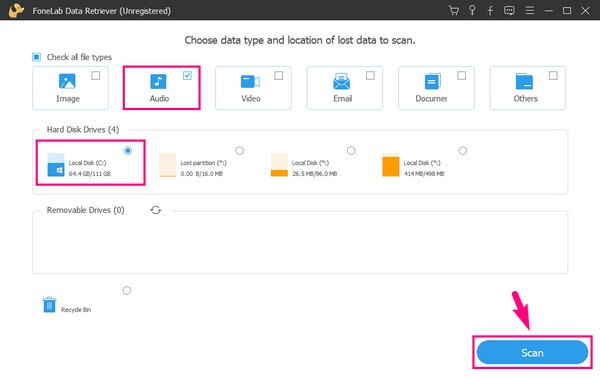
FoneLab 数据检索器将运行 快速扫描 你的数据。 之后,它会将存储在您计算机上的所有已删除音频文件收集在一个文件夹中。 您将看到名为 Audio 扫描过程后。 同时,您也可以试试 深层扫描 界面左上角的选项卡可以更全面地扫描。 然后,访问音频文件夹。
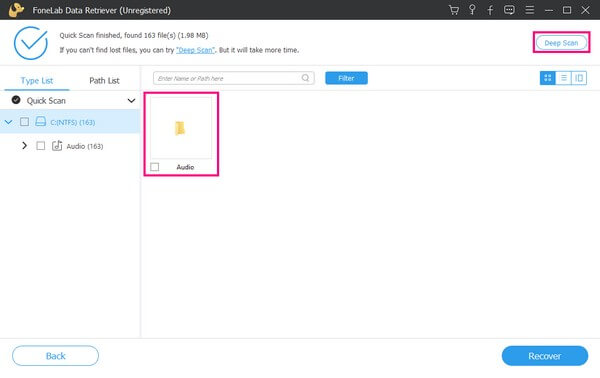
以下界面将填充另一组包含您的音乐文件的文件夹。 它们分为 MP3、WAV 和 WMA 等音频格式。 根据格式输入丢失音乐文件的文件夹。 一旦音频文件显示在界面上,选择您希望单独或一次全部检索的文件。 之后,打 恢复 在右下角将它们返回到您的计算机。
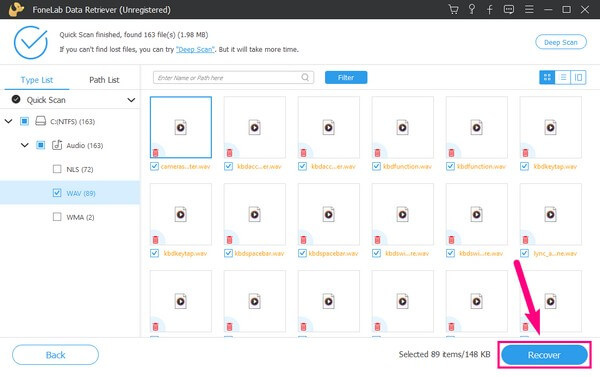
FoneLab数据检索器-从计算机,硬盘驱动器,闪存驱动器,存储卡,数码相机等中恢复丢失/删除的数据。
- 轻松恢复照片,视频,文档和更多数据。
- 恢复之前预览数据。
第 2 部分。使用文件历史记录在计算机上恢复音频
文件历史记录对于 Windows 用户来说是一项有用的功能,因为它可以让您恢复文件和文件夹的先前版本。 因此,您可以使用此功能通过版本恢复来恢复丢失或删除的音乐文件。 文件历史记录在 Windows 10 和 11 上,因此您不会在旧版本上找到它。 此外,您必须注意,只有在您丢失音频之前已在您的计算机上启用该功能时,您才能使用此方法进行恢复。
请注意以下没有挑战性的指南,以从文件历史记录中恢复计算机上已删除的音乐文件:
击中 的Windows + E 在键盘上打开文件资源管理器。 从那里,找到以前存储已删除音频的文件夹。 找到后,右键单击它,然后从选项列表中选择恢复以前的版本。
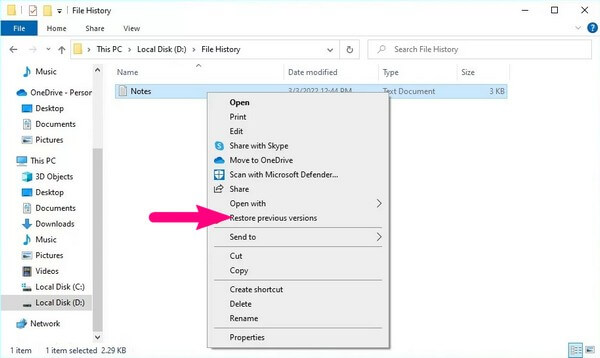
文件夹版本在 以前的版本 弹出选项卡上的部分。 选择仍存储已删除音乐文件的文件夹版本。 之后,点击 恢复 右下角的选项卡将音频返回到文件夹。
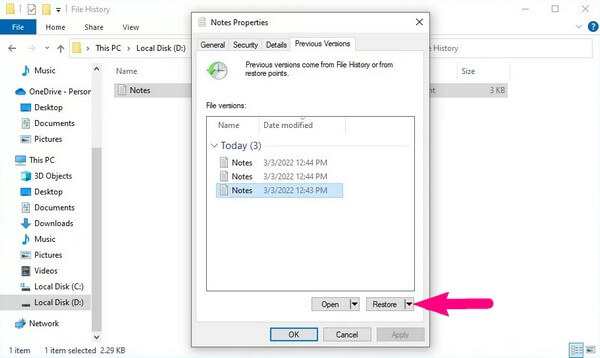
请记住,在您的计算机上执行此操作可能会删除您要还原的文件夹中的较新文件。 因此,请确保备份它们以避免进一步的数据丢失。
第 3 部分。从回收站恢复计算机上的音频
Windows 的另一个有用功能是回收站。 它是一个文件夹,用于临时存储您计算机上已删除的文件。 这意味着当您删除音频文件时,它们自然会移动到回收站。 但是,将已删除的文件保留在此文件夹中会阻止您的计算机释放空间,因此人们经常清除它以节省存储空间。 如果您也立即清空文件夹,则使用此方法恢复音频的机会很小。
请注意下面的轻松过程,以从 Windows 回收站恢复我在您计算机上删除的音乐文件:
找到并进入桌面屏幕左上角的回收站文件夹。 它的图标是 垃圾桶 符号,因此您将能够立即识别它。
在文件夹界面上查看已删除的数据后,浏览文件,直到看到您希望恢复的音乐文件。 接下来,右键单击它并点击 恢复 弹出列表中的选项卡。 然后,音频文件将快速返回到删除前的原始位置。
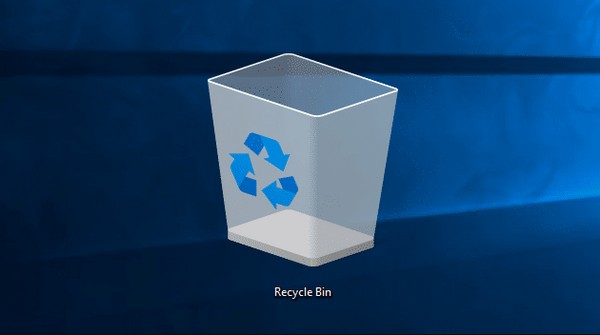
FoneLab数据检索器-从计算机,硬盘驱动器,闪存驱动器,存储卡,数码相机等中恢复丢失/删除的数据。
- 轻松恢复照片,视频,文档和更多数据。
- 恢复之前预览数据。
第 4 部分。有关在计算机上恢复音频的常见问题解答
1. 如何从笔记本电脑恢复音频文件?
从笔记本电脑恢复音频文件与在计算机上恢复它们是一样的。 因此,您可以使用上述文章中的策略来恢复您的音频文件。 每种方法都已经提供了说明,因此在恢复笔记本电脑已删除或丢失的音乐文件时不会遇到任何困难。
2. 为什么我的音乐文件不见了?
音乐文件消失的一些可能原因是意外删除、计算机病毒、不需要的格式、意外关机等。 这些是数据丢失的典型嫌疑人,但不用担心。 以上方法之一, FoneLab数据检索器,无论如何都可以恢复您的音乐文件。
一旦您尝试至少一种上述技术,您就可以放心地找回丢失的音乐文件。 如需更多设备解决方案,请访问 FoneLab数据检索器 网站。
FoneLab数据检索器-从计算机,硬盘驱动器,闪存驱动器,存储卡,数码相机等中恢复丢失/删除的数据。
- 轻松恢复照片,视频,文档和更多数据。
- 恢复之前预览数据。
